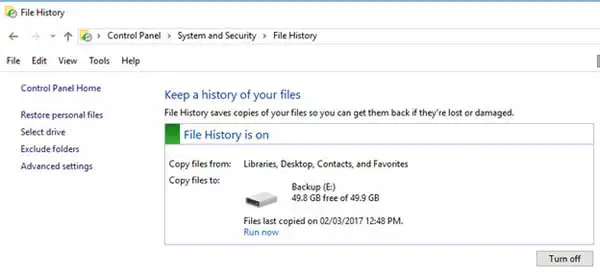Ако сте като много хора, редовното архивиране на вашите файлове или компютър вероятно не е приоритет.Това може да се дължи на факта, че пренебрегвате проблема, не знаете какво да правите или просто не виждате смисъл да го правите.Въпреки това, когато компютърът ви се срине или случайно изтриете файл, е по-вероятно да съжалявате, че нямате резервно копие, на което да разчитате, вместо да изпитате болезненото чувство на загуба на важен файл.
Съдържание
какво е файлова история
Файлова история на Windows 10е вградена функция за архивиране, която ви позволява автоматично и редовно да архивирате вашите лични файлове на външно устройство за съхранение, като външен твърд диск или мрежово местоположение.Той е предназначен да предпазва вашите важни файлове от случайно изтриване, повреда на файла или хардуерен срив.
File Journey създава копия на вашите файлове и ги съхранява на място, отделно от оригиналните файлове.По този начин, ако случайно изтриете профил, загубите го поради хардуерен срив или направите нежелани промени, можете лесно да възстановите по-ранна версия на профила.
Когато маршрутизирането на файлове е активирано, то следи избраните от вас папки и автоматично архивира всички промени, направени в тези файлове.Той периодично заснема предишни версии на архива и по подразбиране прави моментни снимки на всеки час, но можете да персонализирате честотата на архивиране според вашите предпочитания.
Защо имате нужда от възстановяване на историята на файловете
Windows 10 носи значителни подобрения в сравнение с предишните версии, предлагайки подобрени функции за архивиране и възстановяване, за да предпазите вашия компютър и файлове.Една от функциите е "File History Record", която автоматично ще архивира вашите важни файлове редовно според избрания от вас график.
Настройването и използването на хронологията на файловете е сравнително лесно, изисква само вторично място за архивиране, като писалка, USB твърд диск, мрежово устройство или допълнителен твърд диск.От контролния панел изберете „Система и сигурност“, след това „История на файлове“, за да получите достъп до хронологията на файловете.
Как да използвате Windows 10 възстановяване на историята на файловете
След като сте там, уверете се, че Историята на профила е активирана, ако все още не е активирана, използвайте долния десен бутон, за да я активирате.
След това щракнете върху „Избор на диск“, за да изберете диск като място за архивиране.Всички налични устройства за архивиране ще бъдат показани или можете да добавите мрежово местоположение, ако е налично.
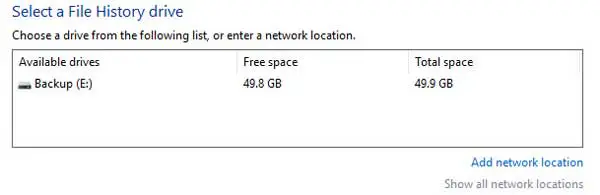
Ако имате нужда от допълнителна персонализация, можете да направите фина настройка в секцията „Разширени настройки“.Регулирайте честотата на архивните архиви и определете колко дълго трябва да се съхраняват запазените версии.Ако желаете, можете да прегледате регистъра на събитията, за да проследите процеса на архивиране.
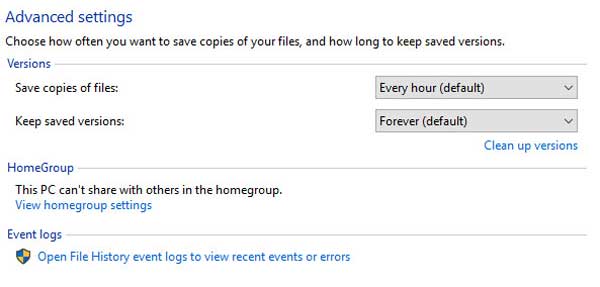
За да изключите определени файлове или папки от копиране, добавете ги към списъка с изключения в секцията „Изключване на папки“.
След като хронологията на файловете е зададена и активирана, тя автоматично ще архивира според предварително зададения от вас график.Ако желаете, можете също да инициирате незабавно архивиране, като щракнете върху „Изпълни сега“ в основната област.
За да възстановите вашите файлове, отидете в секцията „Възстановяване на вашия профил“.Тук ще намерите списък с файлове, заедно с датата и часа, когато са били записани в местоположението за архивиране.Използвайте следващия бутон със стрелка, за да видите следващите версии на копирания архив.За да възстановите файла в първоначалното му местоположение, щракнете върху зеления бутон Възстановяване.Ако копие на файла вече съществува на това място, ще бъдете подканени да изберете дали да замените или пропуснете файла.Освен това можете да сравните двата архива и да изберете коя версия да запазите.
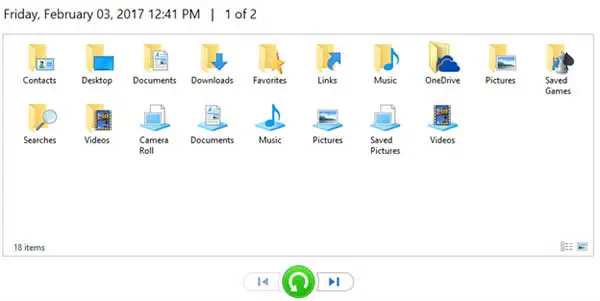
Можете ръчно да прегледате местоположението за архивиране, за да намерите и възстановите конкретни файлове, ако желаете.Обърнете внимание, че хронологията на файловете ще има дата, добавена към името на файла, за да покаже кога е бил запазен.
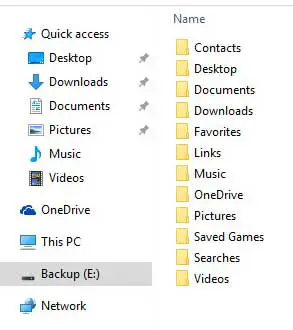
да обобщим
Функцията за възстановяване на файлове с хронология на файлове на Windows 10 е мощен инструмент, който може да се притече на помощ, когато файловете са изгубени или случайно изтрити.Нейната безпроблемна интеграция с операционната система улеснява потребителите, независимо дали са начинаещи или опитни потребители, да имат достъп и да работят с нея.